前段时间,精选君办公室的电脑变得越来越卡。
不仅开机需要半分钟,而且垃圾文件越来越多。
原本打算重装系统,却被朋友安利了一套微软的神级工具——
Sysinternals、PowerRename,和 Windows Key Shortcut Guide。
它们虽然是一套免费的工具,却意外的非常好用!
最重要的,这些软件对女生友好,界面好理解,操作简单。
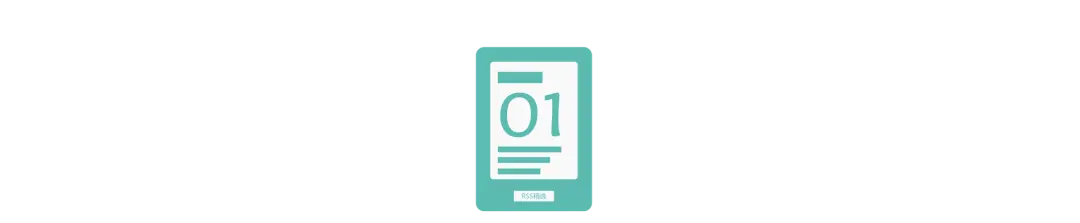
Sysinternals
系统管理工具
这是微软为极客用户们准备的一套超有效管理工具,但这并不意味着普通人用不了。
事实上,Sysinternals里的不少工具,操作起来比360用起来还简单!
以下是精选君为大家挑选的几个:
AutoRuns——优化开机速度
费用:免费
功能:管理自启动项目
平台:Windows
如果你感觉自己的开机速度越来越卡,往往并不是自己的电脑硬件跟不上时代了,而是系统内有了太多的自启动项目。
它们随着你电脑开机被一同唤醒,占用了大量系统资源,拖慢了速度。
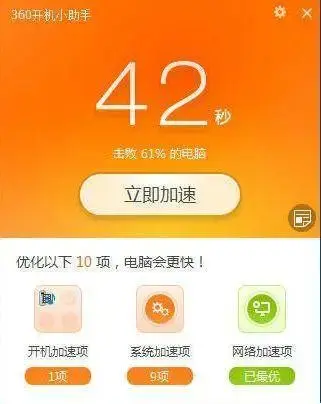
而AutoRuns,能帮我们找到系统中所有的自启动项目。
我们可以根据需要打开或关闭启动项。
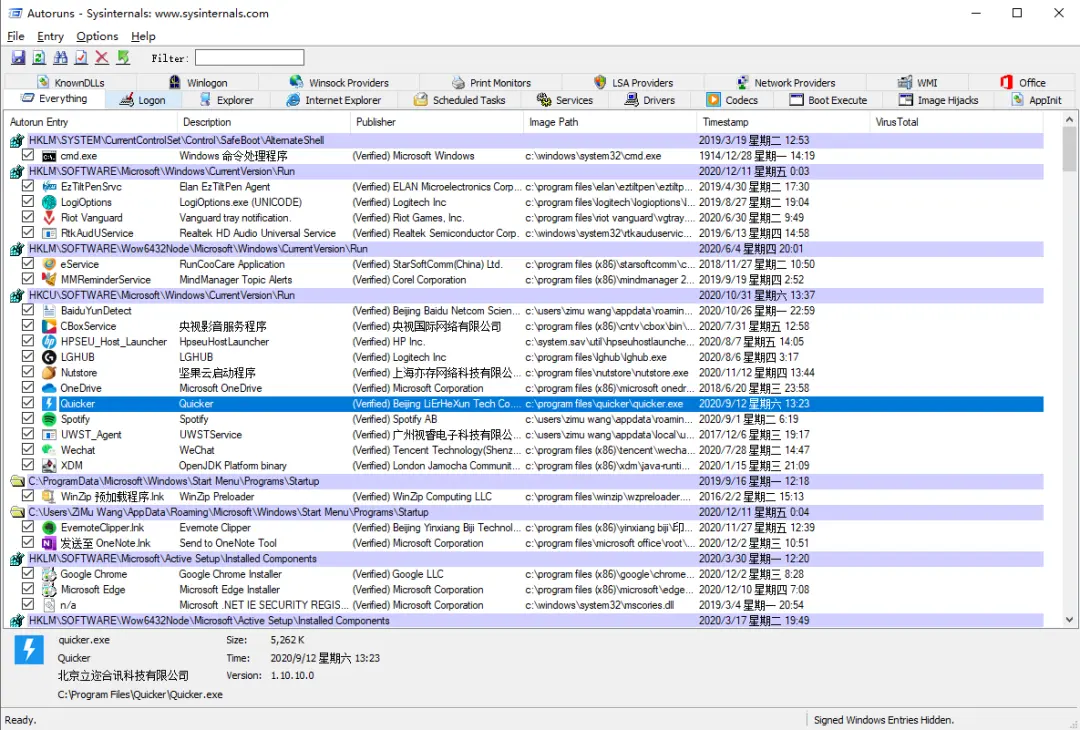
为了避免关掉系统必须的启动项,精选君告诉大家一条秘诀:
拖累系统的往往是国产流氓软件,找到那些中文的启动项,看上去没用的通通关掉即可。
当然了,如果你略懂一些电脑知识,AutoRuns还用不同的颜色标出了可能有问题的启动项。
譬如黄色表示“已失效”,粉色表示“来源未知”。
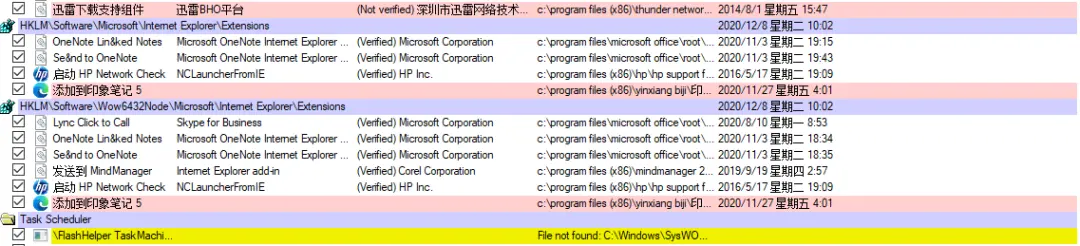
这些启动项,我们也通通关掉即可
优化完以后,开关机重回十几秒,完全不是梦。
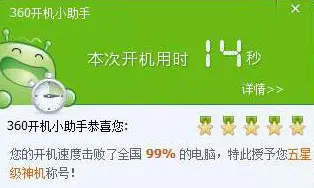
Process Explorer——干掉流氓软件
费用:免费
功能:任务管理器
平台:Windows
优化开机速度只是第一步,想要让电脑重焕生机,我们需要干掉流氓软件。
它们会在电脑后台自动安装一款又一款软件,直到集齐全家桶;不断地弹出各种广告和垃圾信息也全是它们作祟。
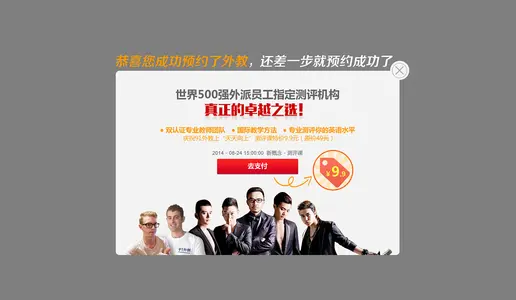
这些东西,拖慢系统运行速度不说,还像牛皮藓一样难以清除。
不过,Process Explorer可以帮到我们。
所谓Process Explorer,实际上就是专业版的“任务管理器”,不过用起来却十分方便。
当电脑出现流氓软件的时候,我们启动Process Explorer,点击主界面的“瞄准镜”图标。
然后把鼠标置于弹窗之上,就能找到这些牛皮藓广告属于哪个应用程序。
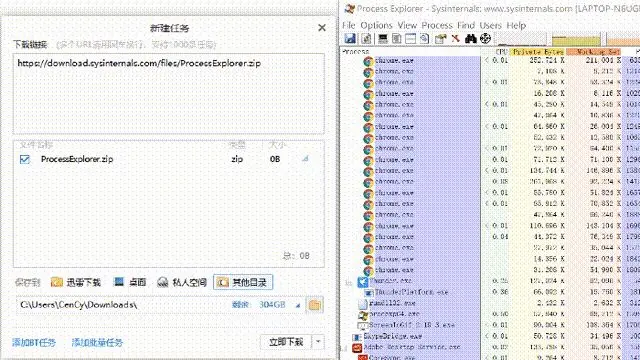
电脑里的流氓软件已经被清干净了
精准定位之后,直接卸载对应的流氓软件就行了。
S-Delete——强力删除,以绝后患
费用:免费
功能:强力删除
平台:Windows
清除完流氓软件,我们还需要检查一下磁盘占用情况。
尤其是C盘(系统盘),剩余空间太低不仅会拖慢电脑运行速度,甚至会导致部分功能根本用不了。
想要让电脑时刻保持良好状态,定时清理垃圾文件可以说是十分重要。
不过,用普通的方式来清理垃圾文件,既可能“删不干净”(有残留文件),又可能“删不彻底”(隐私文件)。
如果想删得彻底又干净,S-Delete可以帮到我们。
S-Delete本身需要我们用代码控制,不过国外有大神做了个可视化界面,我们安装这个“SDELETE GUI”就可以了。
设置界面内的数字,代表了S-Delete粉碎文件的次数,次数越多,删得也就越干净。
一般来说5-10次就足以满足我们的使用需求,再高则会影响到硬盘寿命。
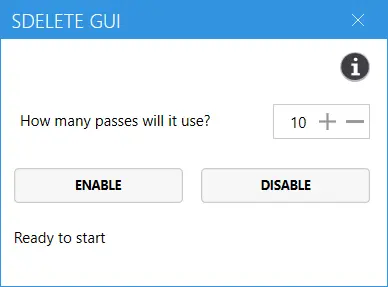
设置完毕,我们就可以开始清理文件了。
操作流程非常简单,只需要选中需要删除的文件,右键单击“Secure Delete”就行。
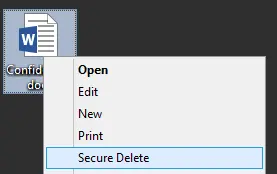
一秒钟,把所有文件清理得干干净净。
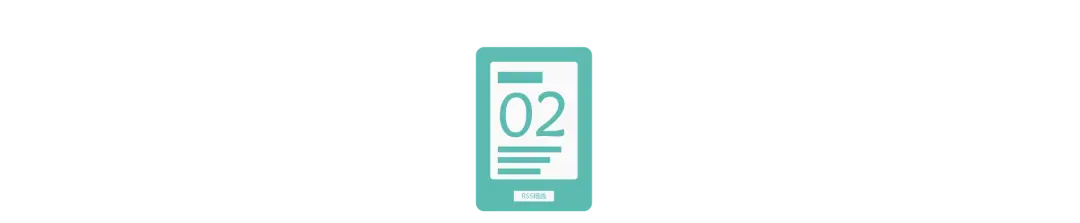
PowerToy
效率工具箱
现在,我们已经完成了对于电脑的全部优化,运行速度得到了大幅提升。但我们还可以利用微软官方PowerToy工具箱,把它变得更好用!
PowerRename——批量重命名
费用:免费
功能:文件批量重命名
平台:Windows 10 (1803及更新版本)
对于每一个打工人而言,如何妥善安置电脑内的工作文件,一直都是个大问题。
放着不管,很快就乱成一团了;勤加整理,工作量实在叫人头大;干脆删掉,万一哪天老板需要那份文件呢?
所以,最好的方法,还是把文件分门别类整理好,像图书馆里的图书一样储存。
在这个过程中,PowerToy工具箱里的PowerRename可以帮我们省不少事儿。
像这一类文件,我们就可以用它帮我们直接批量重命名,就连序号都可以保留。
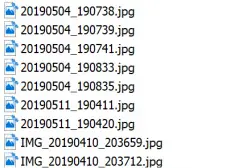
操作也十分方便,直接在软件内完成替换就可以了。
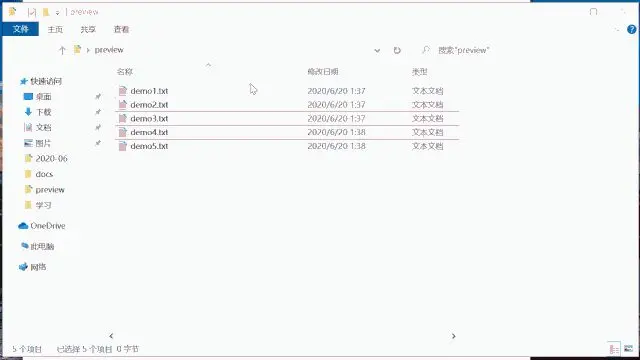
最关键的是,一旦我们的文件命名合理有规范,就连“文件搜索”都会变得更加迅速。
整理完成后,每一个文件夹都是最好的收纳册。
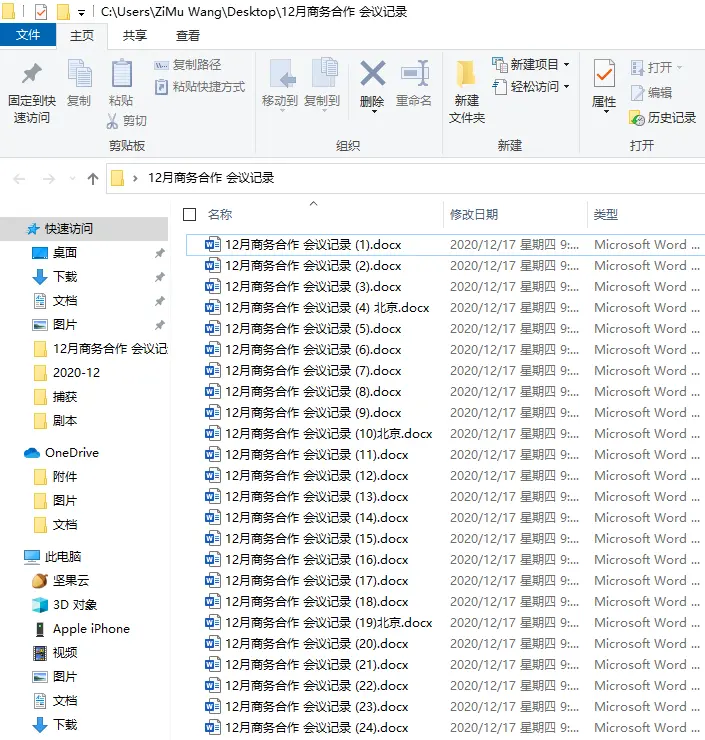
Key Shortcut Guide——快捷键提示
在工作中,快捷键的重要性无需多言。
用好快捷键,工作效率翻倍都不是梦。
不过,我们很难一次性记住所有常用的快捷键,尤其是不同应用中的快捷键还有区别,记起来就更加麻烦了。
而在我们安装了PowerToy工具箱后,只需要长按“Windows”键(就是那个微软图标)。
Key Shortcut Guide就会把当前页面的所有快捷键都罗列出来。
碰到不记得的快捷键,看一眼就好。
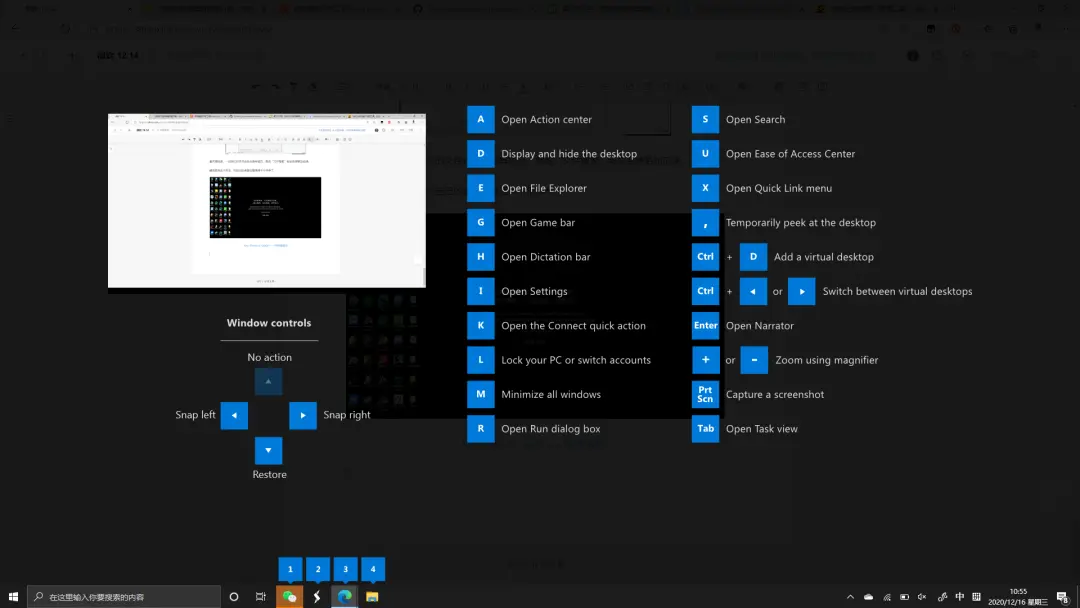
每个常用软件都看一看,还能发现一些自己不曾了解的快捷键,工作效率更上一层楼。
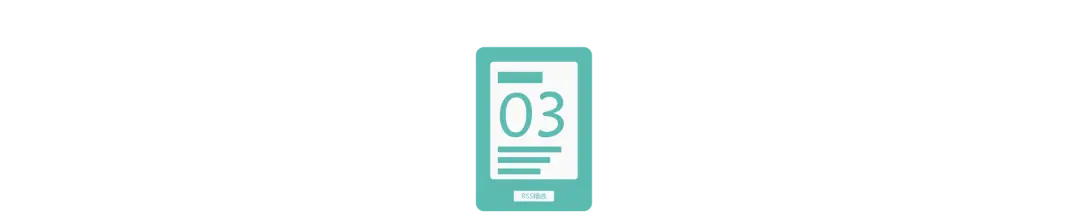
写在最后
微软的系统工具套装,会让Windows更加好用,而且没有广告,安全可靠。
趁着午休,给你的电脑做个清理吧!
转载请超链接注明:头条资讯 » 微软推出的优化套件,太好用了!
免责声明
:非本网注明原创的信息,皆为程序自动获取互联网,目的在于传递更多信息,并不代表本网赞同其观点和对其真实性负责;如此页面有侵犯到您的权益,请给站长发送邮件,并提供相关证明(版权证明、身份证正反面、侵权链接),站长将在收到邮件24小时内删除。